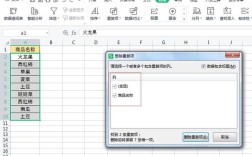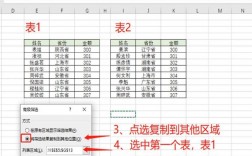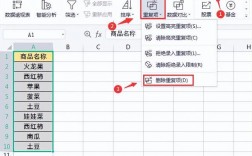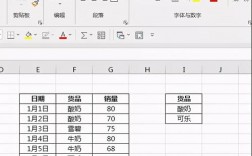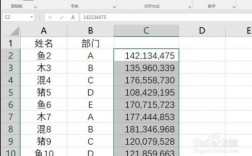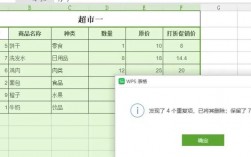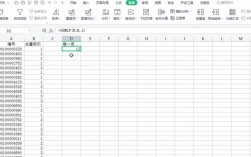在Excel中筛选重复数据的方法有多种,下面将详细介绍几种常见的方法:
使用条件格式高亮显示重复数据
1、打开Excel表格:打开包含需要筛选的重复数据的Excel表格。
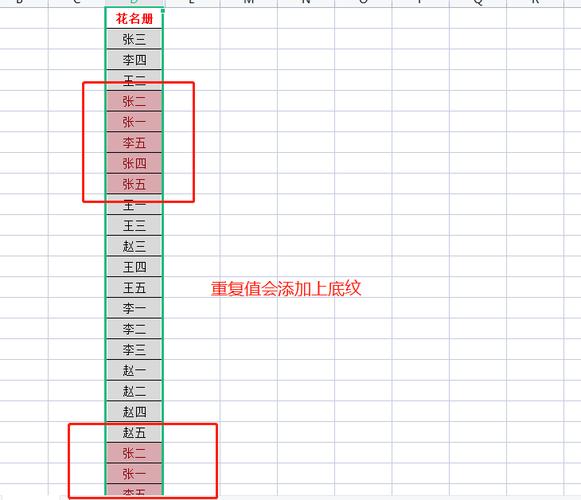
2、选中数据区域:根据需要筛选的数据范围,选中相应的单元格(可以是一行、一列、多行、多列或多个单元格)。
3、应用条件格式:点击“开始”菜单下的“条件格式”,然后选择“突出显示单元格规则”中的“重复值”,在弹出的窗口中,选择标记重复值的颜色,然后点击确定,这样,所有重复的值都会被高亮显示出来。
4、筛选重复数据单元格,点击“开始”菜单下的“排序和筛选”,然后选择“筛选”,在出现的下拉三角中,选择步骤2中设置的颜色,即可筛选出所有重复的数据。
5、取消重复值标记:如果不再需要标记重复值,可以点击“开始”菜单下的“条件格式”,然后选择“清除规则”,最后点击“清除所选单元格的规则”即可。
使用高级筛选功能
1、选择数据区域:选中需要进行筛选的目标数据列。
2、打开高级筛选:点击“数据”菜单栏,然后点击“高级”按钮,在弹出的对话框中,选中“在原有区域显示筛选结果”,并勾选“选择不重复的记录”选项。
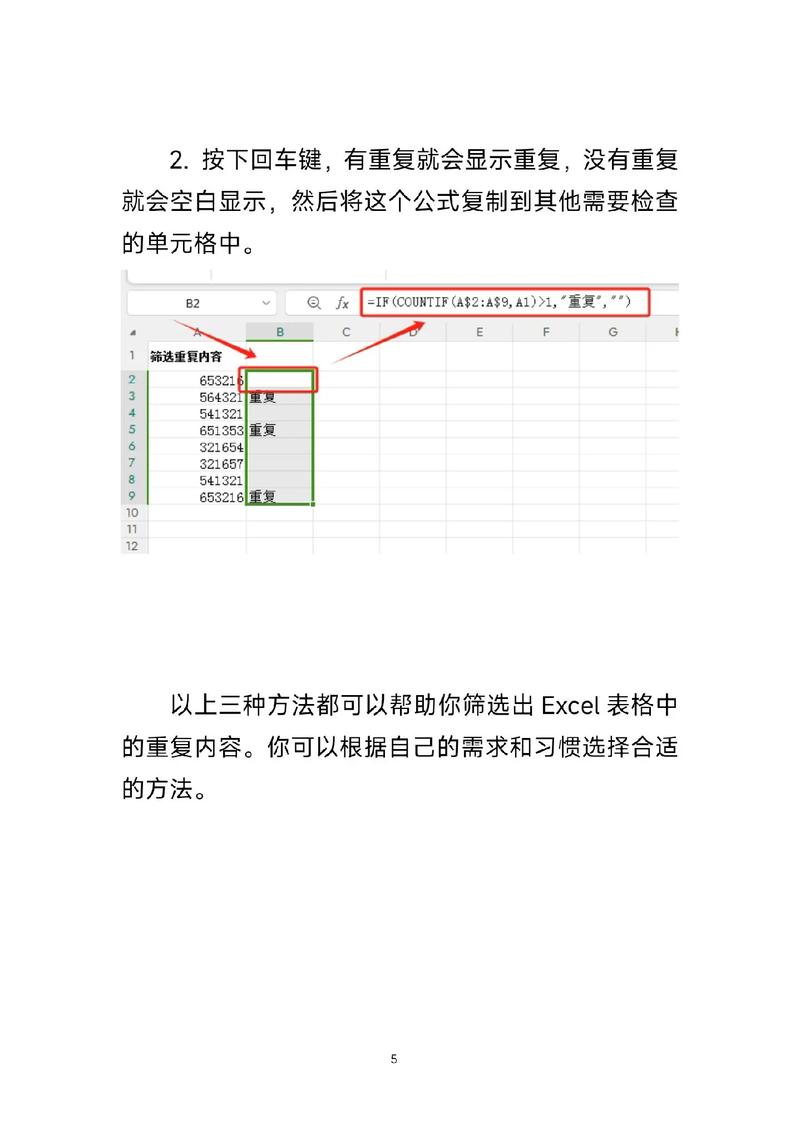
3、进行筛选:单击“确定”按钮,即可快速将数据列中的重复数据删除,并保留不重复的数据项。
使用公式法
1、COUNTIF函数:利用COUNTIF函数可以计算一个给定项在列中出现的次数,从而识别重复项,在数据列旁边添加一个新列,然后在新列的第一个单元格中输入公式=COUNTIF(A$2:A$10,A2),其中A2是第一个要检查的单元格,A$2:A$10是要检查的范围,将公式向下拖动以应用到整个列,这将显示每个项出现的次数。
2、IF函数结合COUNTIF函数:可以使用IF函数与COUNTIF函数结合来标记重复数据,在目标单元格中输入公式=IF(COUNTIF($A$2:$A$10,A2)>1,"重复",""),然后向下填充公式,这样,所有重复的数据都会被标记为“重复”。
使用数据工具删除重复项
1、选中数据区域:选中包含重复值的列或整个数据表。
2、打开删除重复项:点击“数据”选项卡下的“删除重复项”按钮,在弹出的对话框中,确认要删除的列(通常是数据所在的列),然后点击“确定”,这样,Excel会删除所有重复的行,只保留唯一的记录。
注意事项
在使用上述方法时,请注意以下几点:
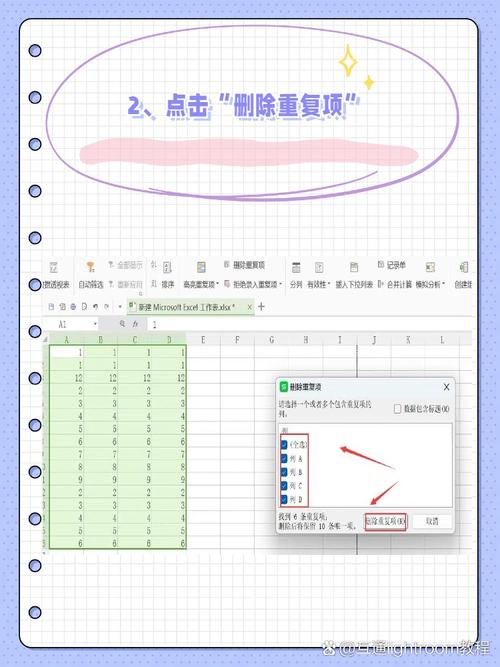
在进行任何筛选或删除操作之前,最好先备份原始数据,以防万一。
在使用公式法时,确保绝对引用正确设置,以避免公式复制时出现错误。
在使用条件格式法时,注意调整工作表的显示比例,以确保格式规则正确应用。
删除重复项后,请检查数据是否完整,确保没有误删重要数据。
通过掌握这些技巧,你可以更高效地管理和处理Excel中的重复数据,提高工作效率。